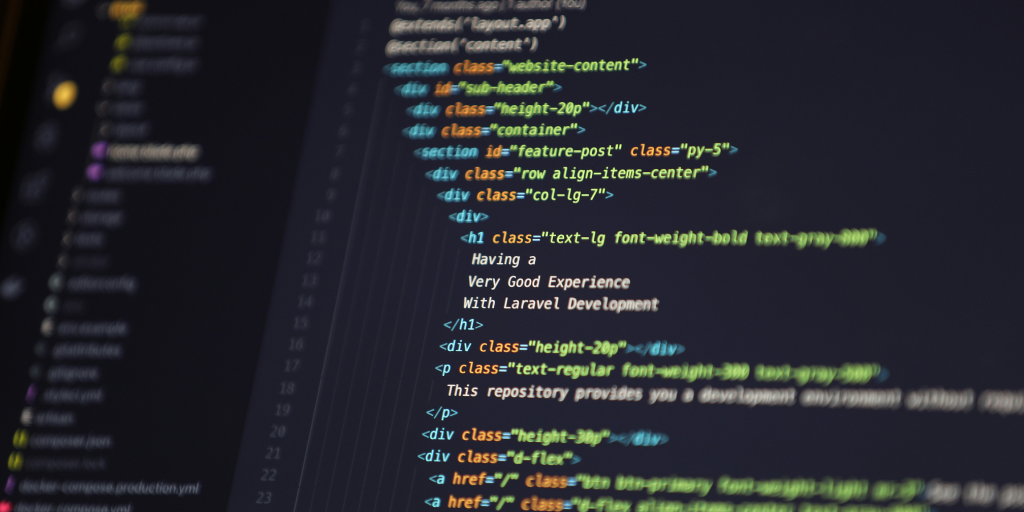Pythonで開発を始めたばかりの方の中には、Visual Studio Code(以下VS Code)でスムーズにプログラムを実行・デバッグできるようにする方法に戸惑うことがあると思います。
本記事では、VS CodeでPythonの実行設定を行う方法について、分かりやすく解説しています。
VS CodeでPythonを使う準備
まずは、PythonとVS Codeをインストールします。
必要なもの
Python拡張機能のインストール
- VS Code を起動
- 左のサイドバーから「拡張機能」ボタン(🔍のアイコン)をクリック
- 検索バーに
Pythonと入力し、Microsoftが提供する「Python」をインストール
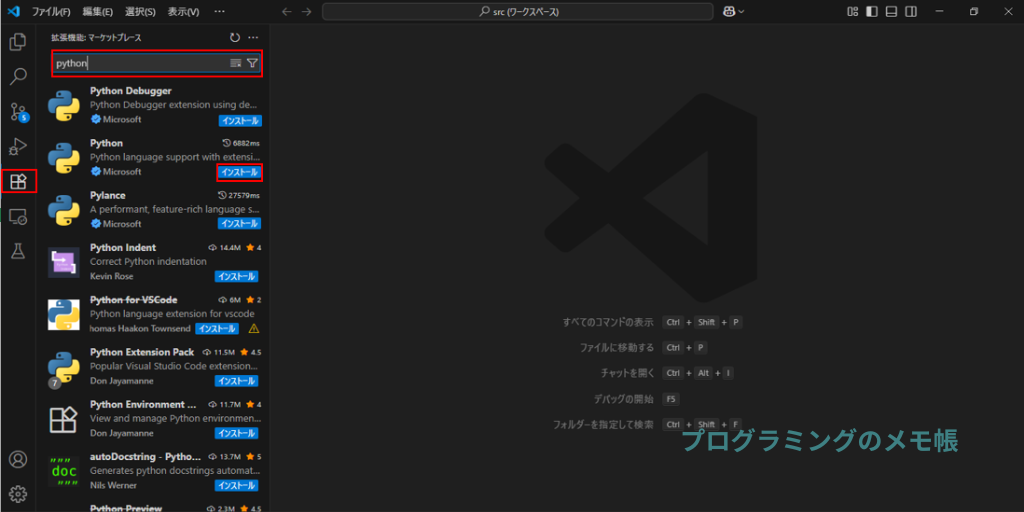
これでVS CodeがPythonを認識し、補完・デバッグ・Lint・コードフォーマットなどが使えるようになります。
Pythonの実行
Pythonファイルを実行する方法
.pyファイルを作成(例:test.py)- 以下のようなコードを書きます:
print("Hello, Python!")- 画面右上にある ▶「実行ボタン」をクリック、または
Ctrl + F5を押すと実行されます。
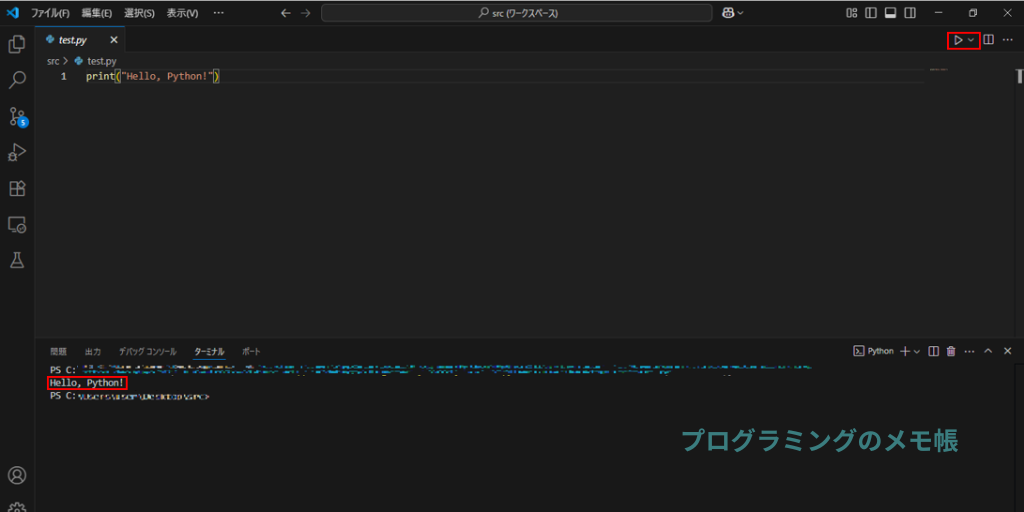
launch.jsonによる実行構成の設定(応用編)
デバッグ設定や引数の指定をするには launch.json を使います。
手順
- 左のサイドバーの「実行とデバッグ」(▷)アイコンをクリック
- 「実行とデバッグの開始」→「Python: Current File」を選択
.vscode/launch.jsonが自動で作成されます
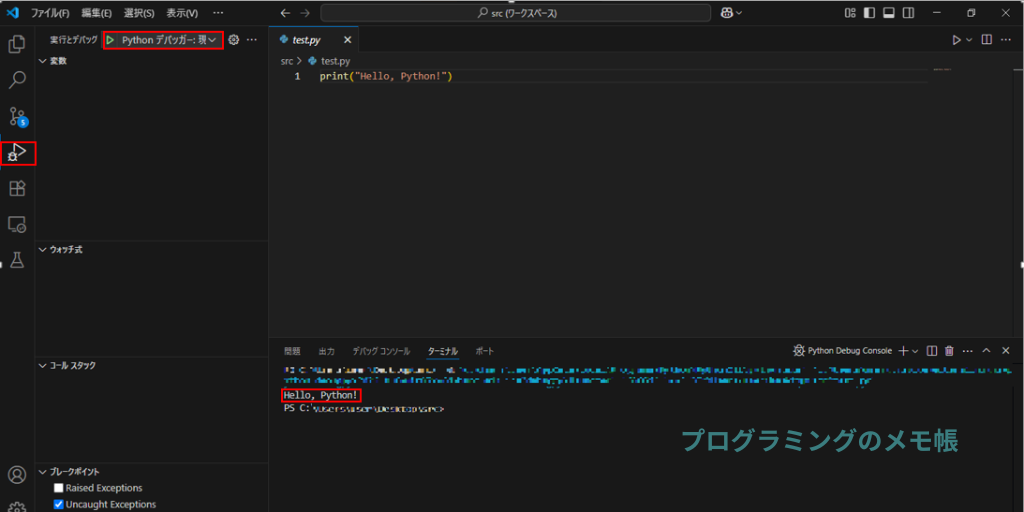
基本的な launch.json の内容
{
"version": "0.2.0",
"configurations": [
{
"name": "Python: File",
"type": "python",
"request": "launch",
"program": "${file}",
"console": "integratedTerminal"
}
]
}これにより、現在開いているファイルをF5でデバッグ実行できます。
🔧 launch.jsonのオプション例
● コマンドライン引数を渡す
"args": ["arg1", "arg2"]● 特定のPythonインタプリタを指定する
"python": "path/to/python"● 標準入力の受け取りを可能にする
"console": "integratedTerminal"よくあるトラブルと対処法
構成 ‘Python: File’ が ‘launch.json’ 内にありません
→ launch.json に "name": "Python: File" の構成が存在しない場合に発生します。
→ 上記の基本構成を追記すればOK。
Pythonが見つからない・実行できない
- Pythonのパスが通っていない場合、VS CodeがPythonを認識できないことがあります。
- コマンドパレット(
Ctrl+Shift+P)で「Python: インタプリタの選択」と入力し、使用したいバージョンを選択してください。
まとめ
VS CodeでPythonを快適に開発するためには、launch.jsonを活用して実行設定を整えることが重要です。
本記事のポイントまとめ
| 項目 | 説明 |
|---|---|
| Python拡張機能 | Microsoft提供の公式拡張をインストール |
| 簡単な実行方法 | Ctrl + F5 または ▶ボタン |
| デバッグ設定 | .vscode/launch.json を作成 |
| よく使うオプション | args, console, python |
| エラー対処 | インタプリタの選択、構成の追記で対応 |
おまけ:Visual Studio Codeを日本語化
Visual Studio Codeを日本語化したい方は、「Japanese Language Pack for Visual Studio Code」をインストールすることで可能です。
「Extensions」→「Extensions の検索ボックス」→「Japanese Language Pack」を検索
「install」をクリックして、インストールできたら再起動してメニューが日本語になっていれば完了です。
これからプログラミングについて勉強する場合、以下のUdemyがおすすです。少し値段ははりますが、初心者向けの講座が多いです。